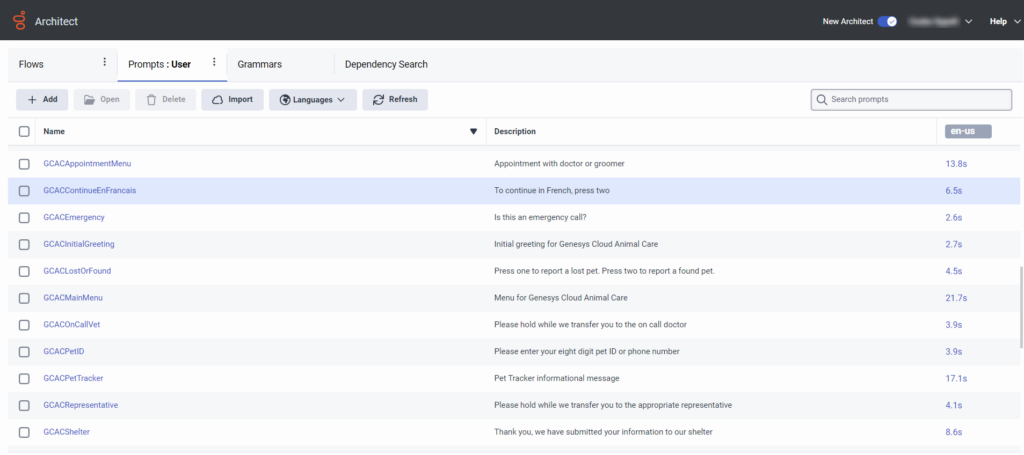시리즈: 초보자를 위한 아키텍트 튜토리얼
레슨 1: 오디오 프롬프트 생성 및 업로드
통화 흐름 작성자는 Genesys Cloud Animal Care의 통화 흐름에 대한 상위 수준 레이아웃을 만들었습니다. 흐름에는 여러 오디오 프롬프트 리소스가 포함됩니다. 업로드하라는 메시지 중 일부를 제공하며 브라우저에서 그 중 일부를 기록해야 합니다. 지침 없이 일부 프롬프트를 만들어야 하지만 모든 절차는 비디오 자습서에 나와 있습니다.
목표
- 미리 녹음된 프롬프트 업로드
- 새 프롬프트 녹음 및 업로드
- 스스로 프롬프트 녹음 및 업로드 연습
완료 예상 시간: 15분
이 섹션에서는 방금 배운 작업을 연습할 수 있습니다. 연습 작업에 문제가 있는 경우 해당 작업 지침과 지원 비디오를 참조하십시오.
이제 로컬에 저장한 나머지 프롬프트를 업로드합니다.
- GCACEmergency.wav: "애완동물 관련 응급상황인가요?" 즉각적인
- GCACLostOrFound.wav: “잃어버린 애완동물을 신고하려면 1번을 누르세요. 발견된 애완동물을 신고하려면 2번을 누르세요." 즉각적인
- GCACOnCallVet.wav: "당시 의사를 찾는 동안 잠시만 기다려 주십시오." 메시지
- GCACPetID.wav: "8자리 애완동물 ID 또는 전화번호를 입력하세요" 프롬프트
- GCAC대표.wav: "적절한 담당자에게 연결하는 동안 잠시만 기다려 주십시오." 프롬프트
- GCACSShelter.wav: 감사합니다. 귀하의 정보를 보호소에 제출했습니다.” 프롬프트
향후 수업을 위해 세 가지 프롬프트를 더 녹음합니다.
- 미래 약속 메뉴에 대한 프롬프트를 만들고 프롬프트 제목을 지정합니다. GCCA예약메뉴. 다음 오디오를 녹음합니다. Dr. Hounds의 경우 1을 누르거나 Doctor Hounds라고 말합니다. Baskerville 박사의 경우 2를 누르거나 Baskerville 박사라고 말합니다. 미용실의 경우 3을 누르거나 미용실이라고 말합니다.
- 향후 정보 제공 애완 동물 추적 판매 피치에 대한 프롬프트를 만들고 프롬프트 제목을 지정합니다. GCCPetTracker. 다음 오디오를 녹음합니다. 애완 동물 추적 제품은 온 가족이 안심할 수 있습니다. 간단한 추적 태그, 충전 스테이션, 태양 전지판 및 뒤뜰 울타리로 애완 동물이 무심코 방황하지 않도록 안심할 수 있습니다.
- 발신자에게 프랑스어로 미래 선택 사항을 듣고 싶은지 묻는 미래 메뉴에 대한 프롬프트를 만듭니다. 프롬프트의 제목을 GCACContinueEnFrancais 다음 오디오를 녹음하십시오. 용기를 따르십시오 en français, appuyez deux.
:이전 추천 기사 다음 추천 기사: 수업 2: 초기 흐름 생성 및 메뉴 추가